Знайте несколько полезных и простых способов получить iMessage на ПК с Windows 10. Продолжайте читать для получения полной информации!
iMessage, собственная служба обмена сообщениями Apple, уникальна и доступна только тем пользователям, у которых есть устройства Apple. Но не больше! Многие люди считают, что iMessage можно использовать только на устройствах iOS. Удивительно, но пользователи ПК с Windows также могут управлять iMessage. Теперь пользователи, приобретающие Android, также могут использовать приложение iMessage на своих устройствах. Не паникуйте, если не знаете, как!
В этом посте показано несколько эффективных подходов к получению iMessage на ПК с Windows 10 и использованию того же опыта, что и на устройствах iOS. Прежде чем мы продолжим, важно знать, какие функции предоставляет iMessage для Windows 10.
- Вы можете быстро обмениваться видео, изображениями, документами и другими типами файлов.
- Делитесь рукописными сообщениями с людьми.
- Бесплатный доступ к неограниченным функциям.
- Позволяет пользователям формировать группы и общаться друг с другом.
- Анимированные смайлики могут быть включены в чаты.
Простые и быстрые способы получить iMessage для ПК с Windows
В этом разделе мы собрали различные способы получения iMessage от Apple на ПК с Windows. Теперь, без лишних слов, приступим:
Способ 1: использовать удаленный рабочий стол Chrome
Чтобы следовать маршруту, вам понадобится как ноутбук Mac, так и ПК с Windows. Чтобы продолжить, выполните следующие действия:
- Чтобы начать процесс, откройте Google Chrome.
- Затем загрузите и установите Chrome Remote Desktop, нажав кнопку Добавить в Chrome вариант. Важно отметить, что этот шаг необходимо выполнить на обеих машинах.
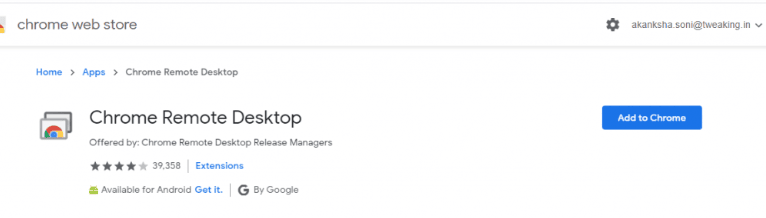
- Нажмите на Принять и установить как вы видите сообщение запроса авторизации на вашем экране.
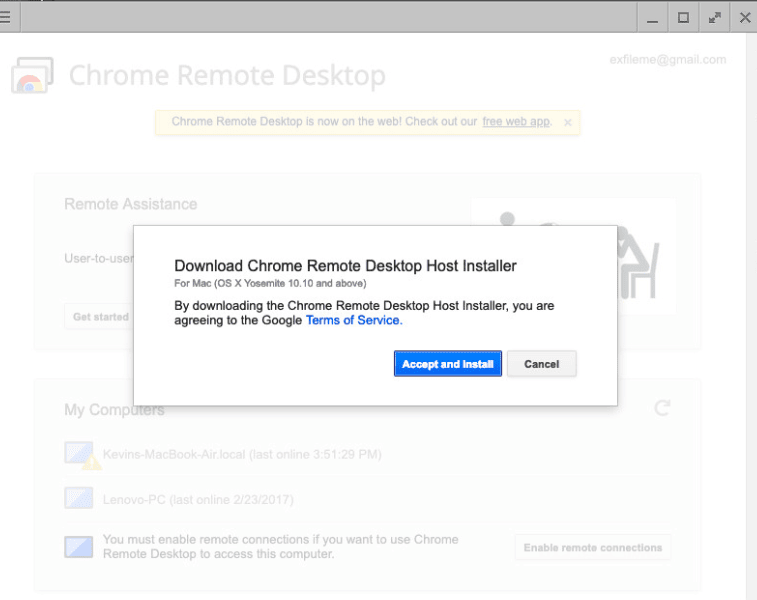
- Запустите приложение на ПК с Windows, щелкнув значок после ввода chrome://apps.
- Аналогичным образом откройте Mac и установите на компьютере установщик узла удаленного рабочего стола Chrome. После настройки рассмотрите возможность повторного запуска расширения Chrome Remote Desktop на Mac.
- Включите переключатель удаленных подключений.
- Сгенерируйте PIN-код и повторно подтвердите его.
Теперь подождите, пока не появится всплывающее окно, информирующее вас о том, что iMessage включен на вашем ПК с Windows 10.
Читайте также: Как исправить, что удаленный рабочий стол перестает работать в Windows
Способ 2: использовать эмулятор iPadian
Другой способ получить доступ к iMessage на ПК с Windows 10 — использовать симулятор, такой как эмулятор iPadian. Это программа-симулятор, которая делает пользовательский интерфейс Windows точно таким же, как пользовательский интерфейс iOS. Кроме того, этот симулятор не вносит никаких изменений в основные программы или рабочую среду ПК. Более того, его можно использовать бесплатно для доступа к iMessage в Windows. Вот как получить iMessage в Windows 10 с помощью эмулятора iPadian:
- Перейдите на официальный сайт эмулятора iPadian и загрузите его на свой ПК с Windows.
- После загрузки следуйте инструкциям для завершения установки.
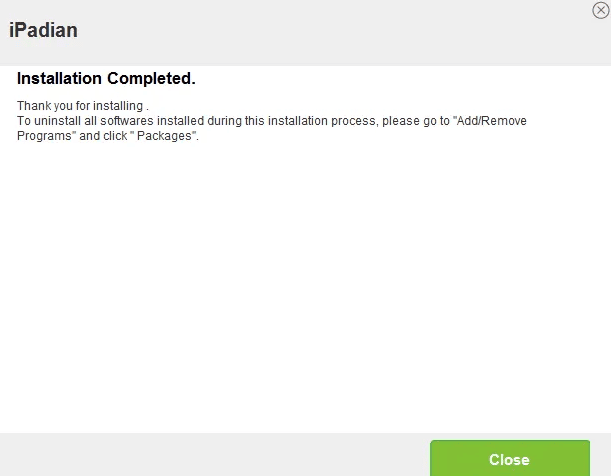
- Запустите iPadian на своем ПК и примите все условия, чтобы продолжить.
- Далее ищем приложение iMessage в строке поиска Windows.
После этого вы можете легко использовать эмулятор iPadian для доступа к iMessage с целью получения сообщений Apple на ПК.
Способ 3: использовать облачный сервис Cydia
И последнее, но не менее важное: Cydia — еще один отличный способ использовать iMessage на ПК с Windows 10. Для этого убедитесь, что ваше устройство iOS и ПК подключены к одной и той же сети Wi-Fi. Чтобы использовать iMessage на ПК с Windows, выполните следующие действия:
- Прежде всего, загрузите Cydia из App Store на устройство iOS, а затем на ПК с Windows.
- Следуйте указаниям мастера установки, чтобы завершить процесс.
- После установки запустите «Настройки», затем перейдите в «Удаленные сообщения».
- Нажмите на опцию аутентификации в другом окне и включите приложение для дальнейшего использования.
- Введите свои учетные данные в следующем разделе.
- Нажмите Enter, чтобы продолжить. Когда появится ваш пароль и дополнительная информация о пользователе, ваша настройка завершена.
Это все! Посмотрите, как легко получить приложение iMessage для ПК с Windows.
Читайте также: Лучшие эмуляторы iOS для Mac и Windows
Как использовать iMessage на ПК с Windows?
Наконец, iMessage загружен и установлен на ваш ПК с Windows. Теперь, если вам интересно, как использовать iMessage в Windows 10 или более ранних версиях? Тогда не о чем беспокоиться, просто выполните шаги, указанные ниже:
- Запустите приложение iMessage на ПК с Windows.
- Перейдите в «Настройки» и нажмите кнопку iMessage. Теперь вам нужно создать свой Apple ID, чтобы продолжить.
- После этого вы увидите кнопку Написать, на нее нужно нажать, чтобы сформировать и отправить сообщение. Кроме того, вы можете использовать опцию «Прикрепить», чтобы прикрепить документы или файлы и отправить их.
Заключительные слова
Доступ к iMessage для ПК с Windows 10 — самая долгожданная и удивительная функция. Тем не менее, вы можете столкнуться с некоторыми препятствиями для использования приложения на вашем компьютере. Но описанные выше методы помогут вам без проблем использовать iMessage на ПК с Windows 10, 8 и 7.
Мы надеемся, что вы найдете это руководство достаточно информативным и полезным. Если у вас есть какие-либо вопросы, пожалуйста, не стесняйтесь оставлять их в поле ниже. Кроме того, для получения дополнительной технической информации подпишитесь на нашу рассылку новостей и следите за нами на Фейсбук, Твиттер, Инстаграм, и Пинтерест.